Day 2 - Cấu hình Terminal Emulator
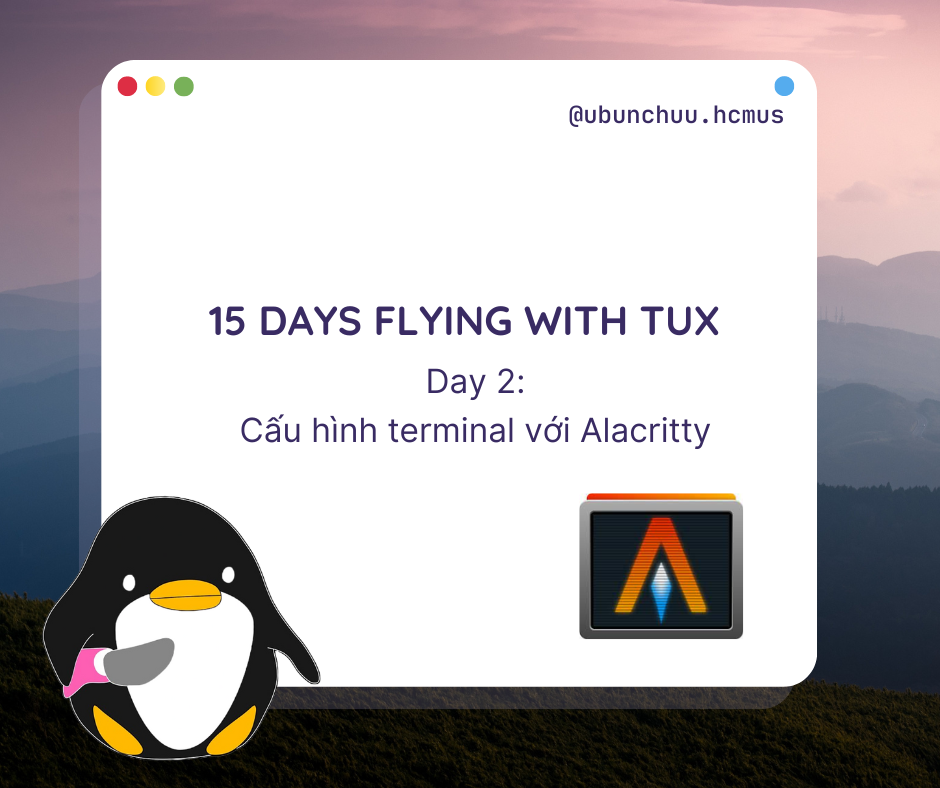
Trong bài viết này, chúng ta sẽ học cách cài đặt và tùy chỉnh terminal trên Ubuntu. Terminal là một phần quan trọng trong quá trình làm việc với Linux. Chúng ta sẽ sử dụng Alacritty làm terminal emulator.
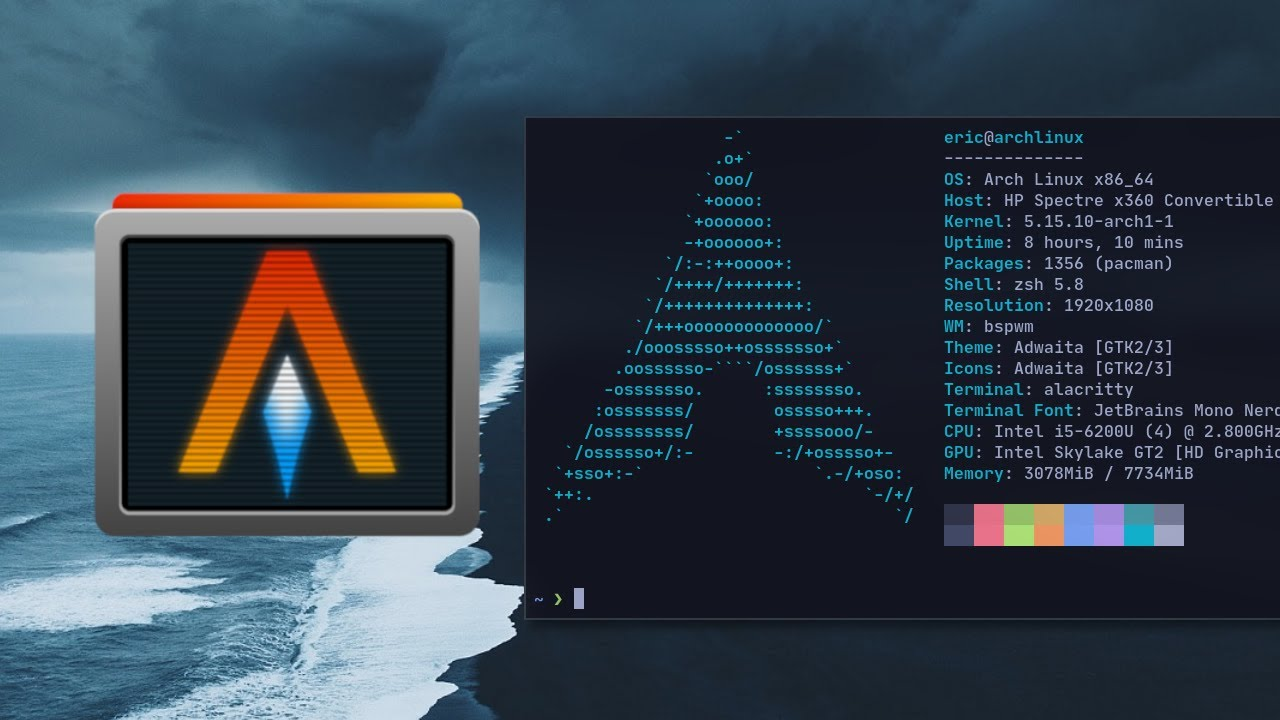
Alacritty là gì? Vì sao rất nên dùng làm Terminal Emulator?
Alacritty là một terminal emulator nhanh và nhẹ, có tích hợp GPU. Nó được viết bằng Rust và có thể chạy trên nhiều hệ điều hành khác nhau như Linux, macOS, Windows.
Ghé thăm trang chủ của Alacritty ở đây nhé: https://alacritty.org
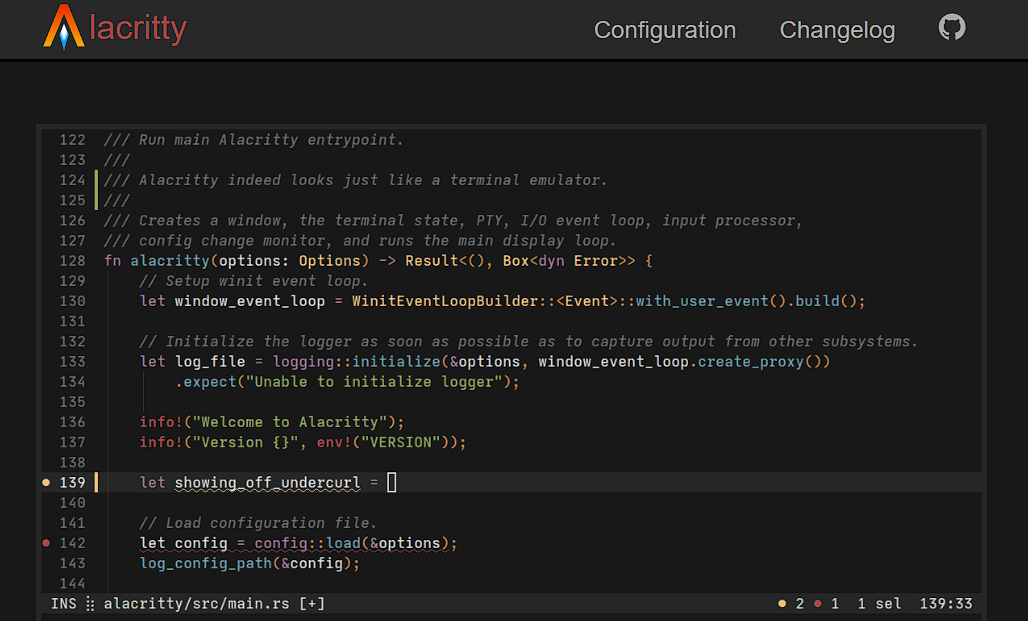
Lý do nên yêu ngay Alacritty:
-
Giao diện rất modern và đẹp (ngay cả khi để default): Alacritty được thiết kế để trông đẹp mắt ngay cả khi bạn không tùy chỉnh gì cả. Em nó có một giao diện tối giản, nhưng rất thẩm mỹ.
-
Khả năng customizing cao: Alacritty cho phép ta tùy chỉnh mọi thứ, từ font chữ, màu sắc, đến các phím tắt. Nếu cánh cụt là một ubunchuu-er thì chắc chắn sẽ thích vọc vạch cả ngày với Alacritty.
-
Hiệu năng cao: Alacritty được viết bằng Rust, một ngôn ngữ lập trình rất nổi tiếng về hiệu năng. Alacritty có thể chạy rất nhanh và nhẹ nhàng, đặc biệt là khi ta sử dụng nó để làm việc với các tools khác như vim, tmux, ...
Cài đặt Alacritty
Cài các packages dependencies
sudo apt-get install cmake pkg-config libfreetype6-dev libfontconfig1-dev libxcb-xfixes0-dev libxkbcommon-dev python3 git-core -y
Thêm PPA repository và cài đặt thôi
sudo add-apt-repository ppa:aslatter/ppa -y
sudo apt-get update
sudo apt-get install alacritty -y
Mở Alacritty bằng cách search trong danh sách App thôi 🎉
Welcome to Alacritty
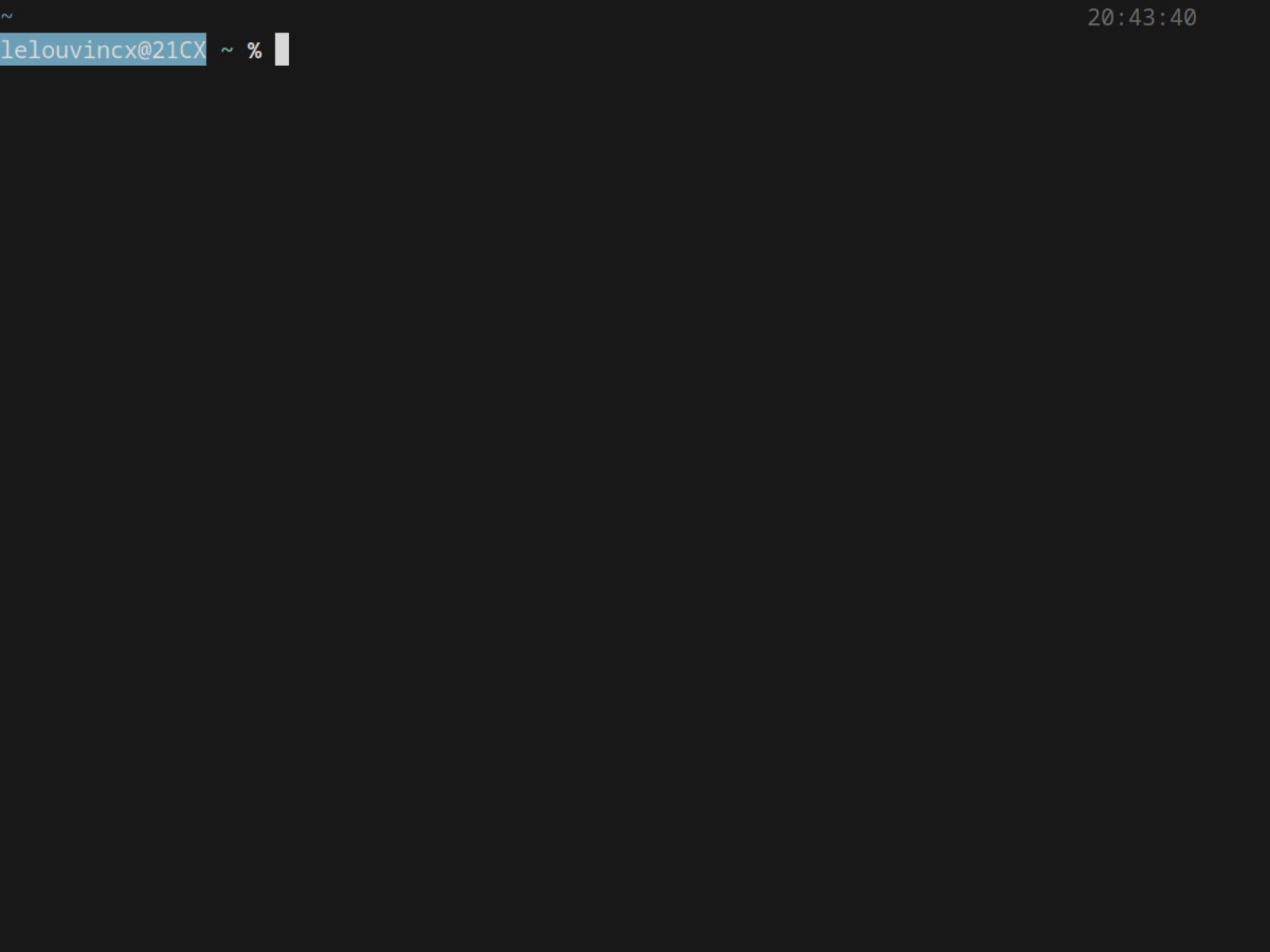
Lúc này, Alacritty cơ bản đã được cài đặt thành công vào máy của bạn. Tuy nhiên, Alacritty vẫn sử dụng các config default và những thứ này hoàn toàn có thể customize lại được tùy ý theo ý thích của mình.
Bạn có thể config thành như này
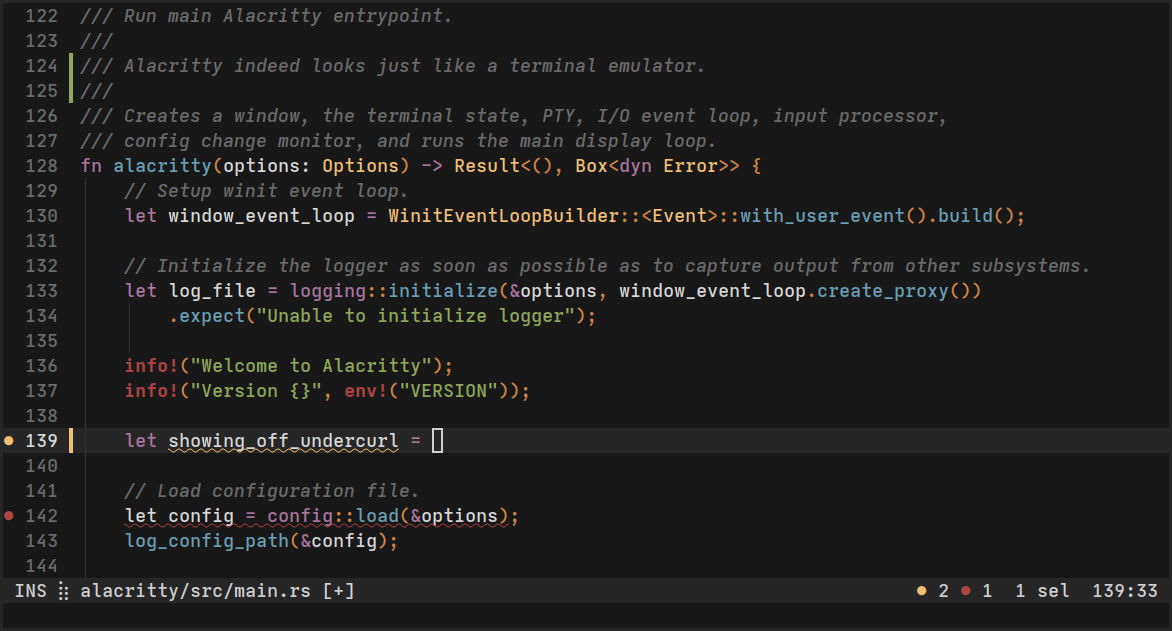
Tùy chỉnh Alacritty
Những config của Alacritty thường nằm trong một file YAML. Bạn có thể tìm default config tại ~/.config/alacritty/alacritty.yml và chỉnh sửa theo ý muốn.
Nếu không thấy file default, hãy clone ở đây về: https://github.com/tmcdonell/config-alacritty/blob/master/alacritty.yml
Một số field cần lưu ý khi config Alacritty:
- font: cho phép bạn chọn font chữ mặc định.
- colors: Bạn có thể tùy chỉnh màu sắc của terminal.
- key_bindings: cho phép bạn định nghĩa các phím tắt tùy chỉnh.
Hãy xem qua cấu trúc của file config YAML của Alacritty:
env:
TERM: xterm-256color
window:
padding:
x: 6
y: 6
scrolling:
history: 5000
font:
normal:
family: JetBrainsMono Nerd Font Mono
style: Regular
bold:
family: JetBrainsMono Nerd Font Mono
style: Bold
italic:
family: JetBrainsMono Nerd Font Mono
style: Italic
bold_italic:
family: JetBrainsMono Nerd Font Mono
style: Bold Italic
size: 14.0 # Kích thước font chữ
offset:
x: 1
y: 1
colors:
# Chỗ này dùng để config theme cho terminal
# Cánh cụt nhà mình có thể tham khảo thêm tại:
# https://github.com/alacritty/alacritty-theme
background_opacity: 0.95 # Độ trong suốt của background
key_bindings:
# Đây là phần config các shortcut, tùy chỉnh theo ý thích của mình thôi nhé
# Xem syntax mẫu dưới đây nhé
- { key: Home, mods: Shift, action: ScrollToTop, mode: ~Alt }
Cài Alacritty làm terminal mặc định
sudo update-alternatives --install /usr/bin/x-terminal-emulator x-terminal-emulator $(which alacritty) 10
sudo update-alternatives --config x-terminal-emulator
Cài đặt Nerd Font
Một list các nerd fonts mà nhà cánh cụt recommend:
https://github.com/ryanoasis/nerd-fonts
Có nhiều nerd fonts cho bạn lựa chọn, nhưng ở đây recommend JetBrains Mono Nerd Font Mono.
Link download:
https://github.com/ryanoasis/nerd-fonts/releases/download/v3.1.1/JetBrainsMono.zip
- Download file zip trên về bằng lệnh
wgethoặccurl.
# Dùng wget để download
wget https://github.com/ryanoasis/nerd-fonts/releases/download/v3.1.1/JetBrainsMono.zip
# Dùng curl để download
curl -L https://github.com/ryanoasis/nerd-fonts/releases/download/v3.1.1/JetBrainsMono.zip -O JetBrainsMono.zip
Nếu không tìm được, có lẽ bạn đã chọn nhầm phiên bản release. Thử đổi về 1, 2 phiên bản cũ hơn nhé!
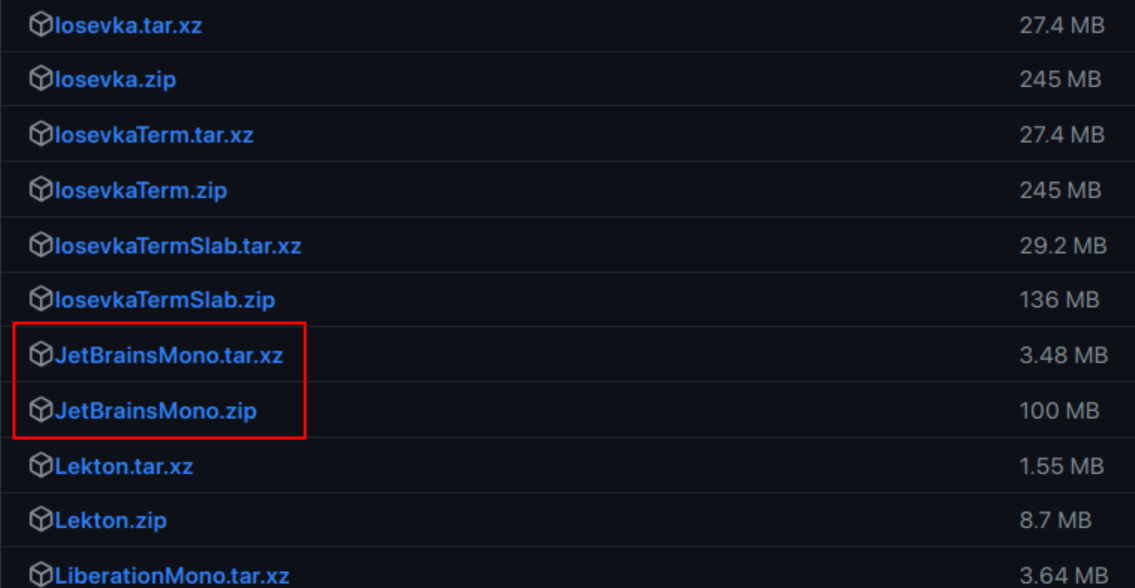
- Extract file zip vừa download về
unzip JetBrainsMono.zip
- Place them into
~/.fonts
mkdir -p ~/.fonts
cp JetBrainsMono/*.ttf ~/.fonts
- Refresh font cache
fc-cache -f -v
Alternative fonts: Fira Code, Consolas, DejaVu Sans Mono, ...
Config của Tux (bằng Toml)
Config của Tux
Dựa vào hướng dẫn trên, Tux tin bạn có thể tự config theo ý thích của mình, hãy dành thời gian chơi đùa với alacritty nhé!
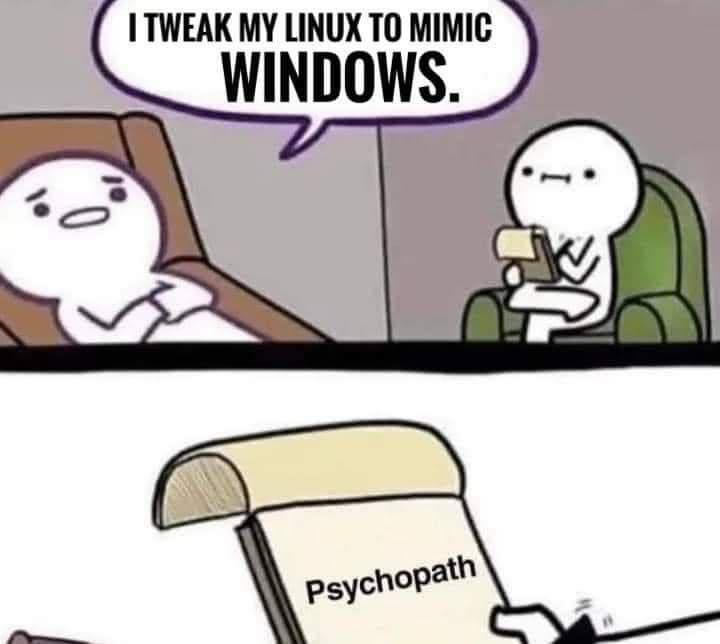
Còn đây là config của Tux, bạn thấy hứng thứ có thể nghía qua nhe: https://github.com/ubunchuu-truong-us/dotfiles/blob/main/alacritty.toml
Nó sẽ trông như này
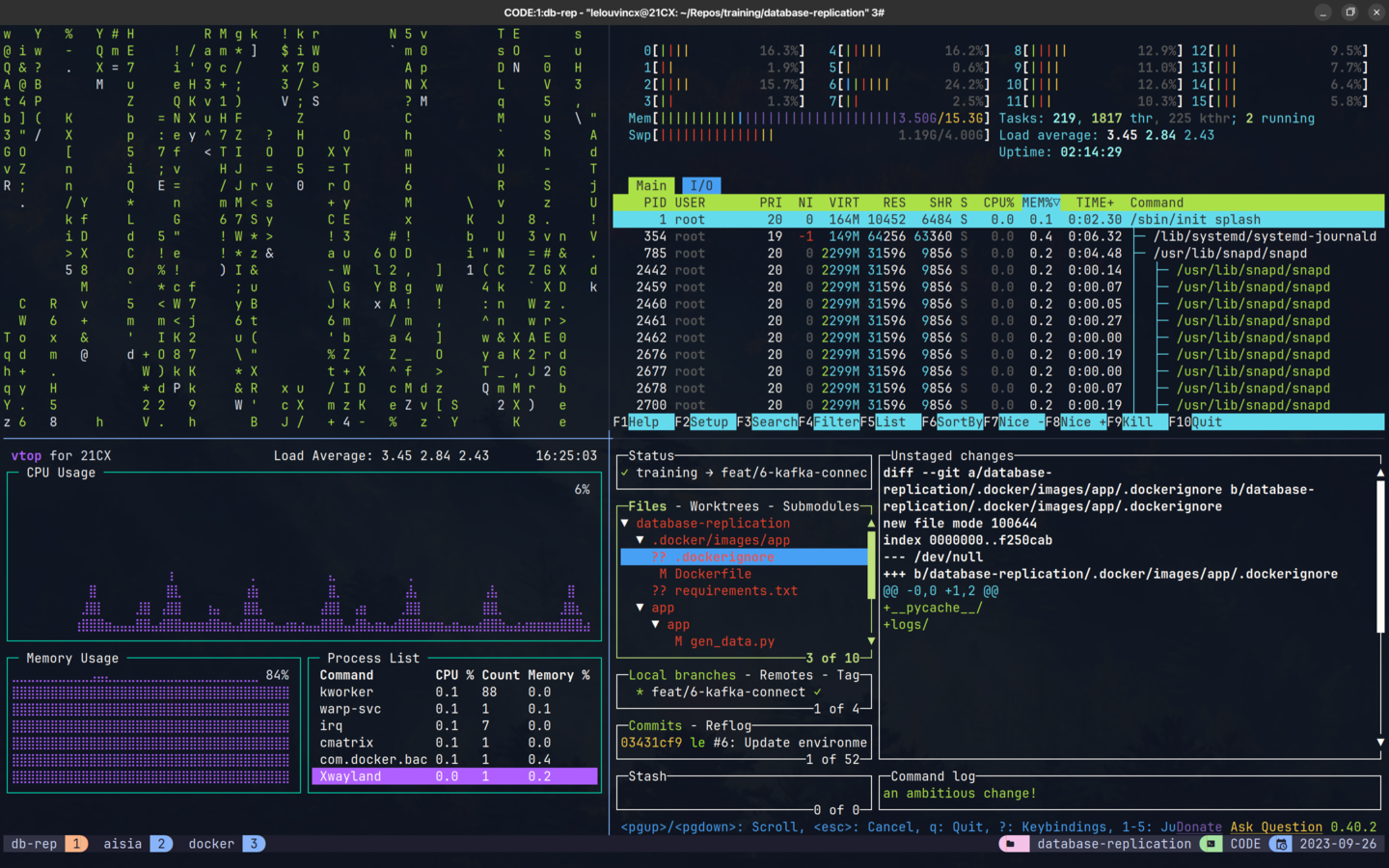
Uninstall alacritty
Nếu không thích emulator này, các bạn có thể bye bye em nó bằng lệnh:
sudo apt-get remove -y alacritty
Other options
Về terminal emulator sẽ có rất nhiều option khác cho mọi người lựa chọn, như:
- Yakuake
- Terminator
- Tilda
- ...
Tuy nhiên, chúng mình sẽ không bao giờ giới thiệu và guide một cái gì không tốt cho mọi người. Khi mới bắt đầu học Linux và muốn nhập môn với bộ môn custom, tụi mình vẫn khuyên các bạn nên sử dụng Alacritty, đây cũng là cơ hội để chúng mình tập làm quen với việc config những cái cơ bản bằng file YAML (nếu bạn chưa dùng qua YAML bao giờ).
Tin chúng mình đi, sau khi thử qua tất cả Emulator thì chúng mình đã nhận ra, Alacritty là mượt nhất 🌻